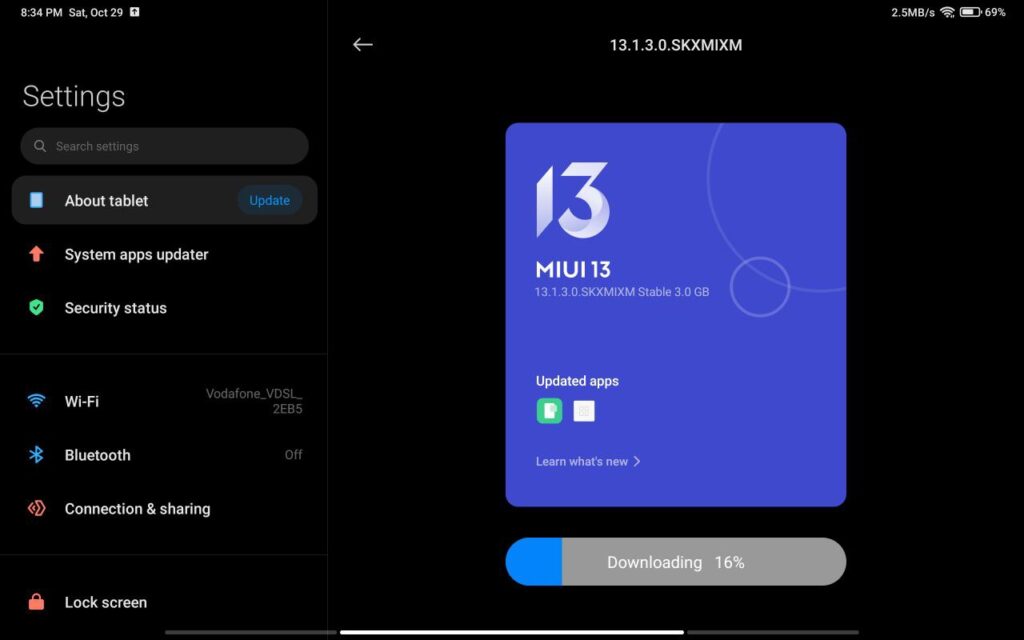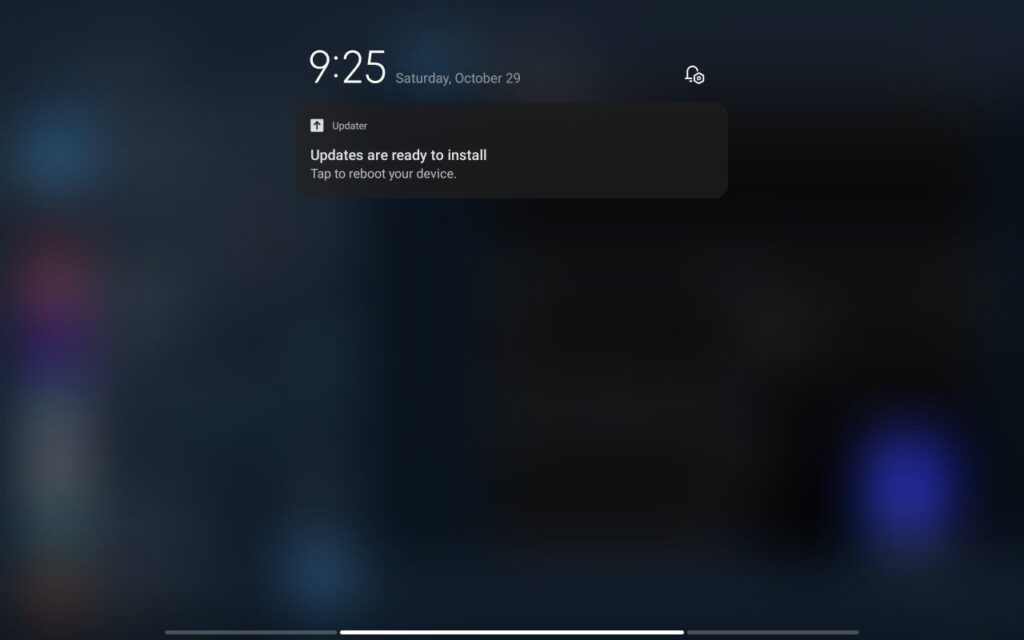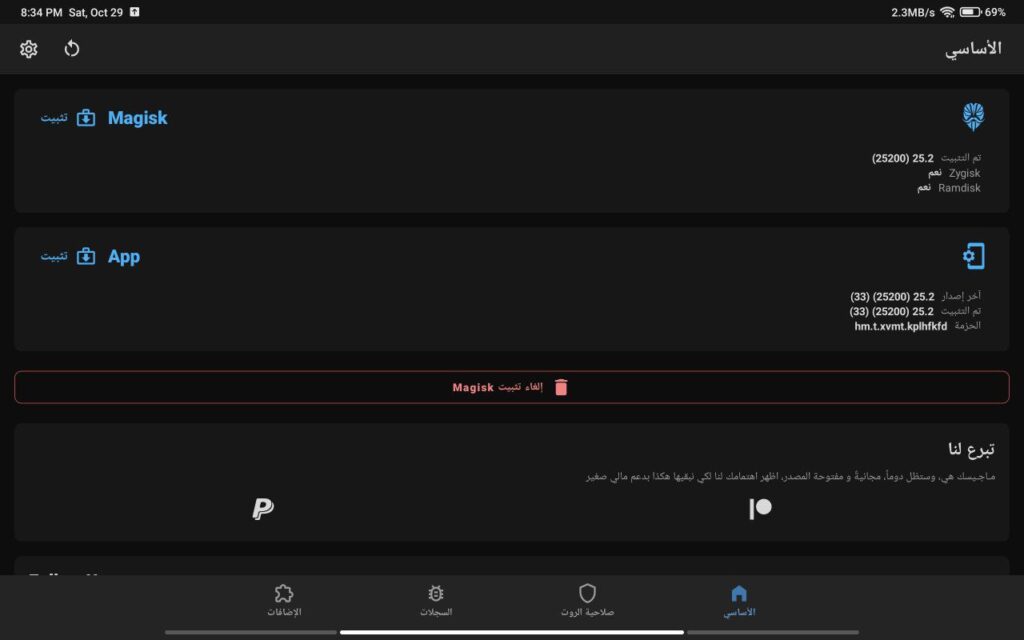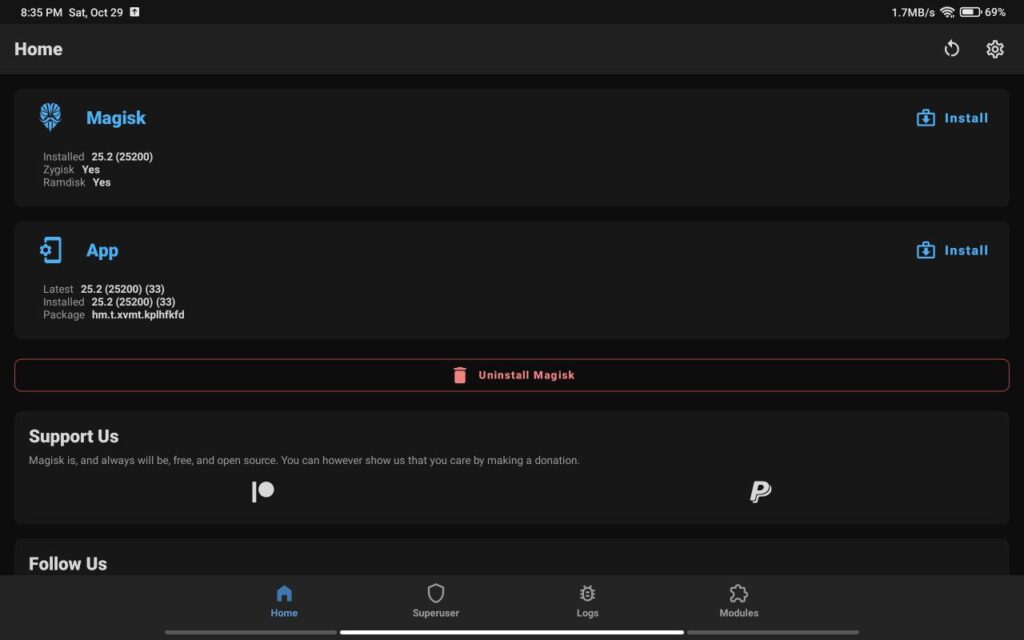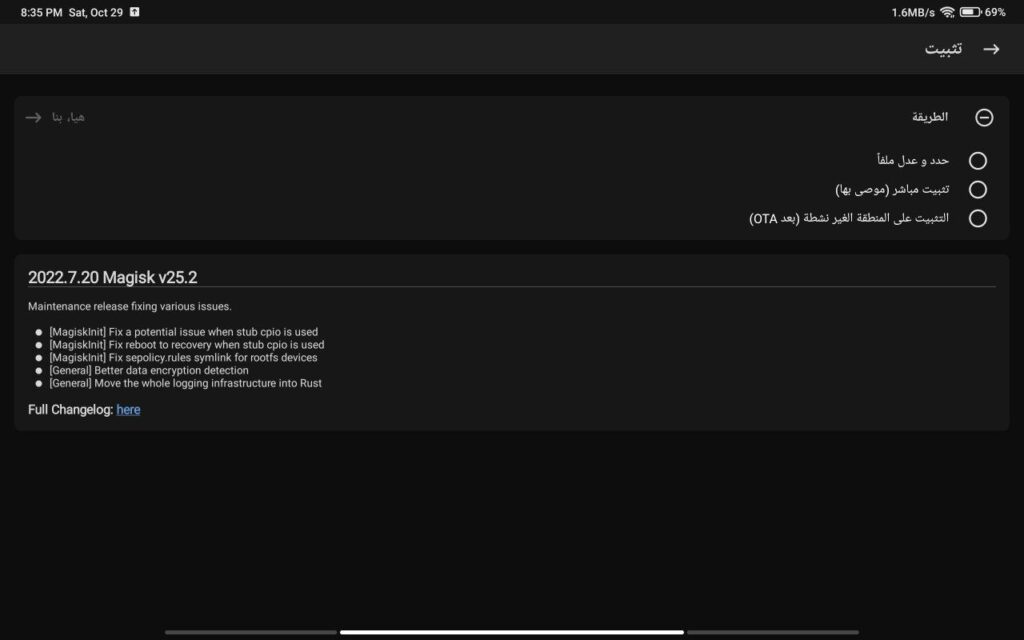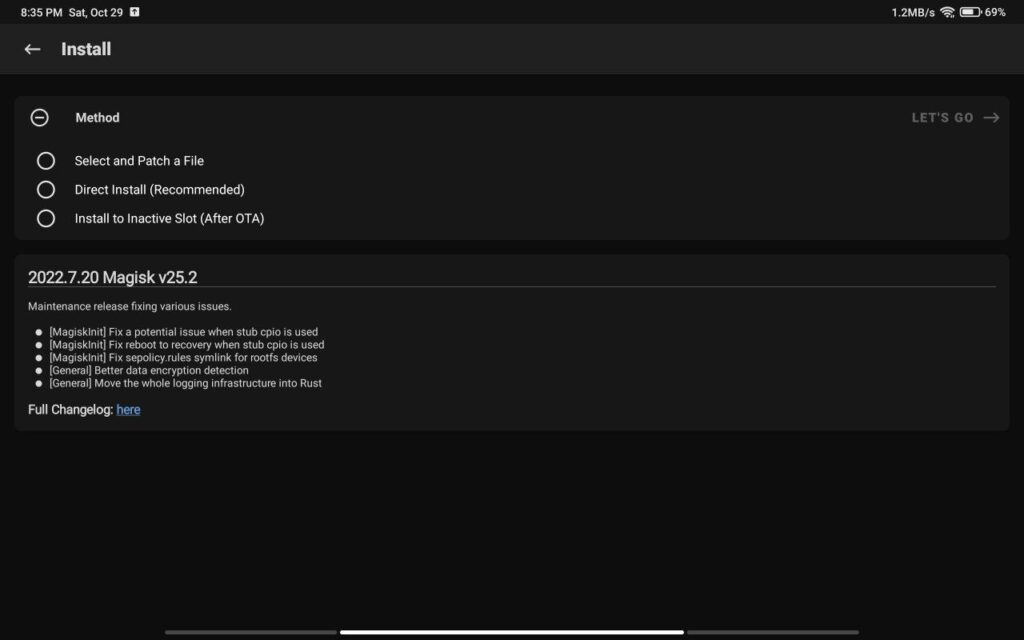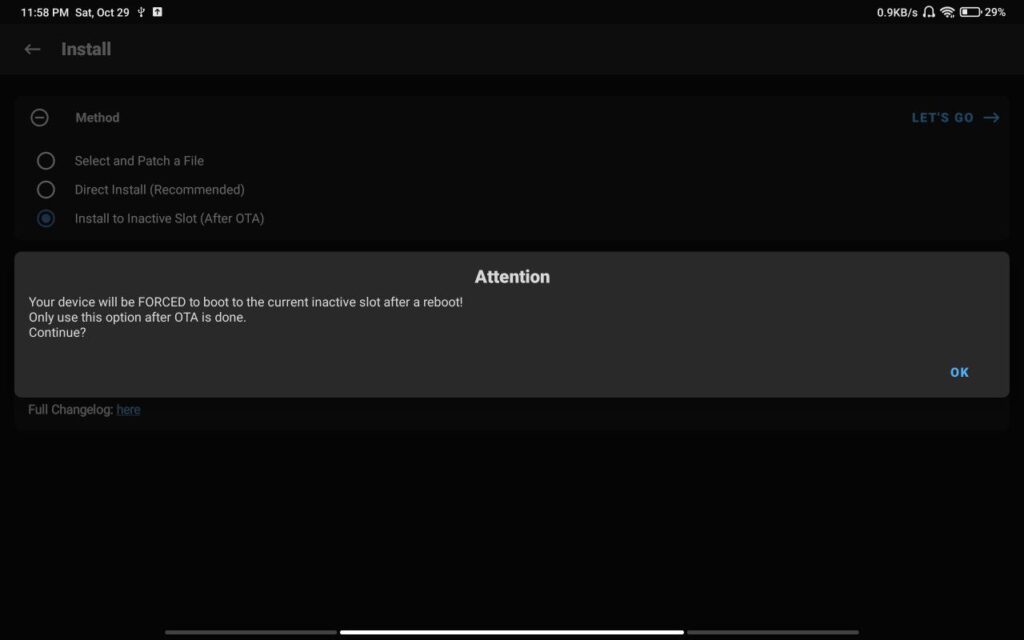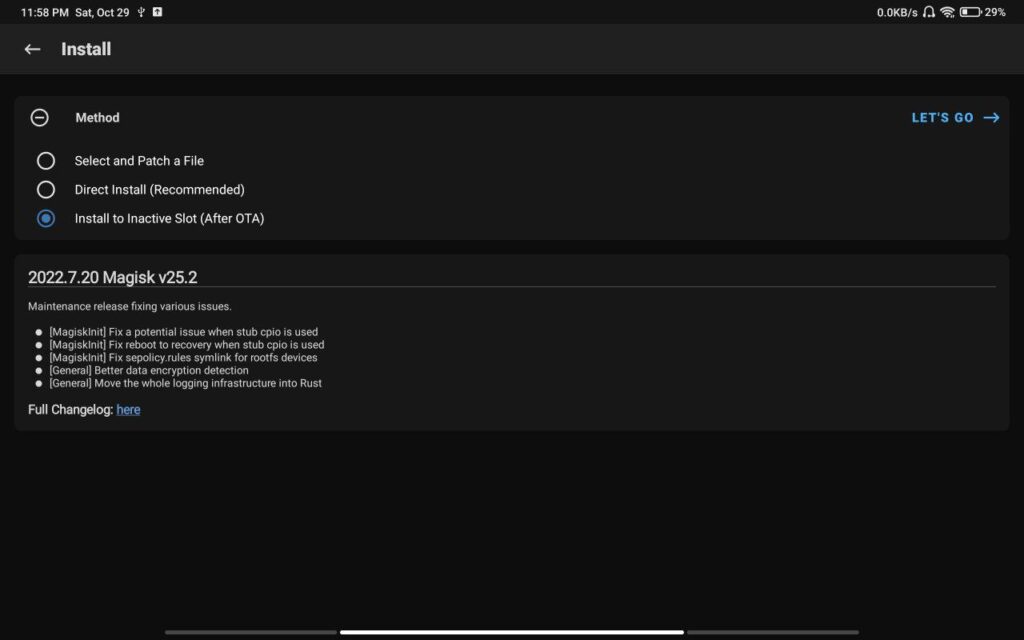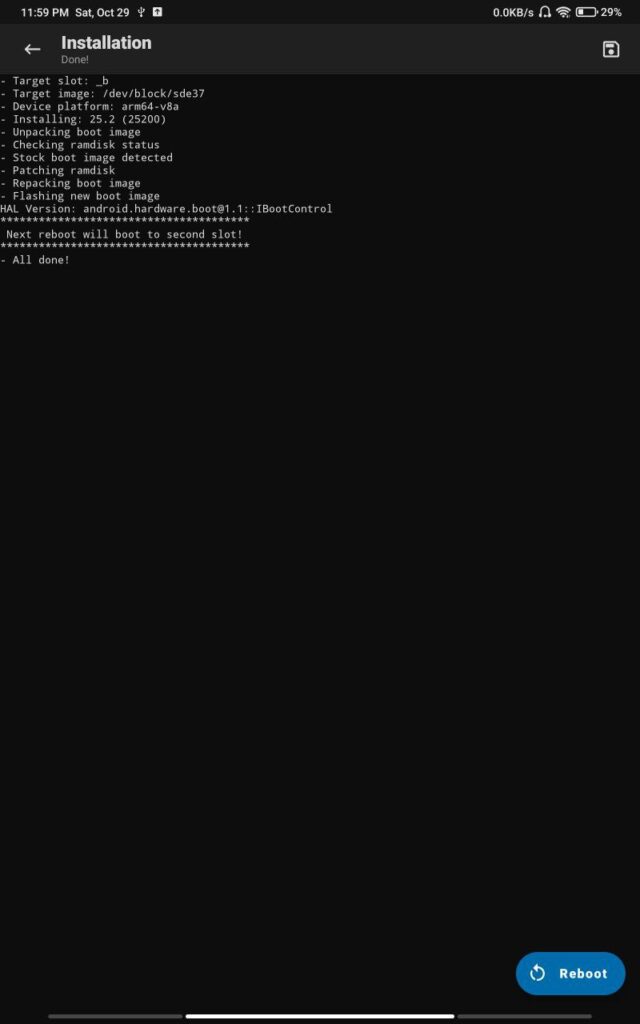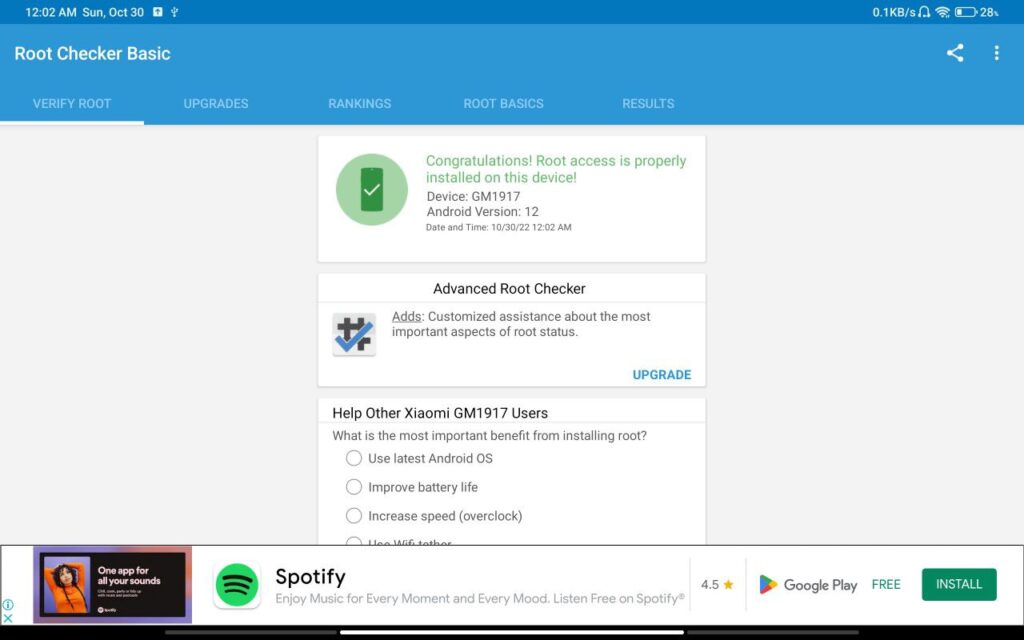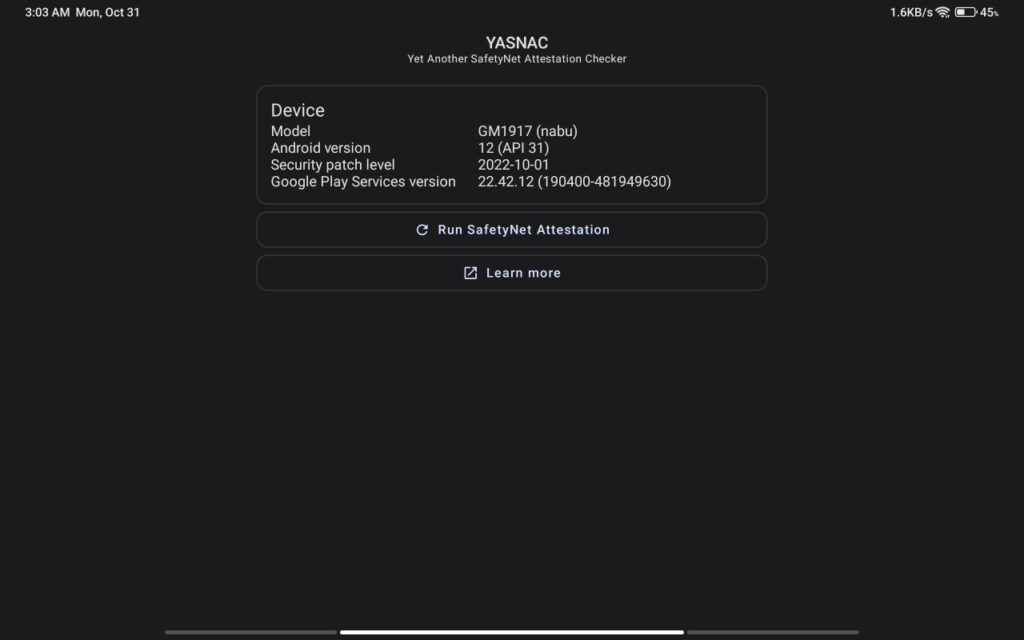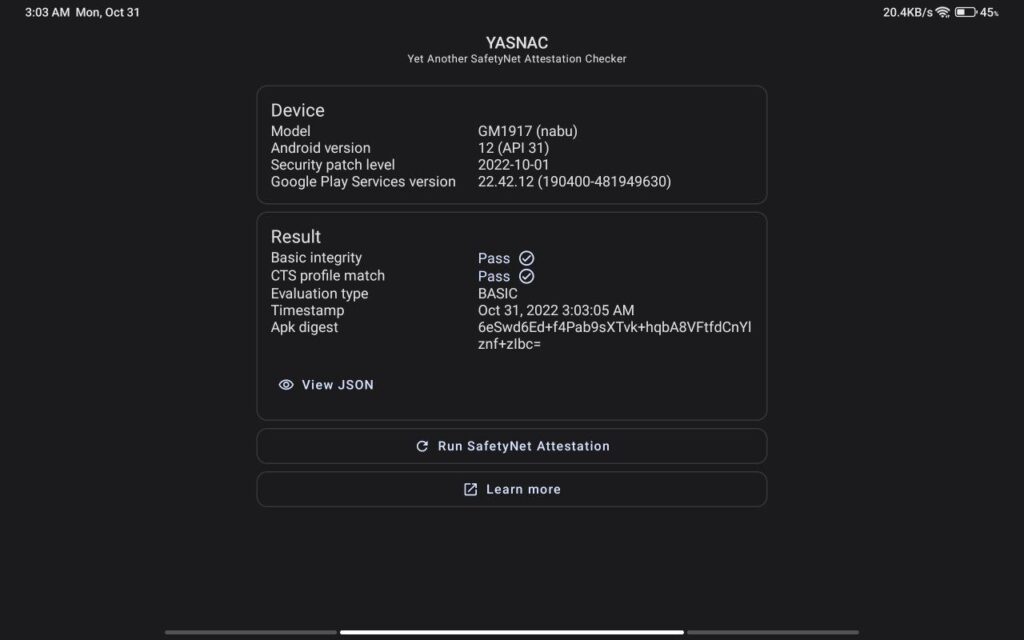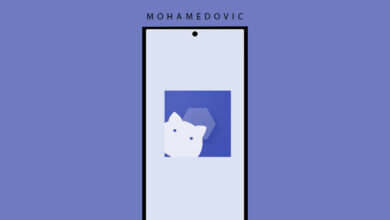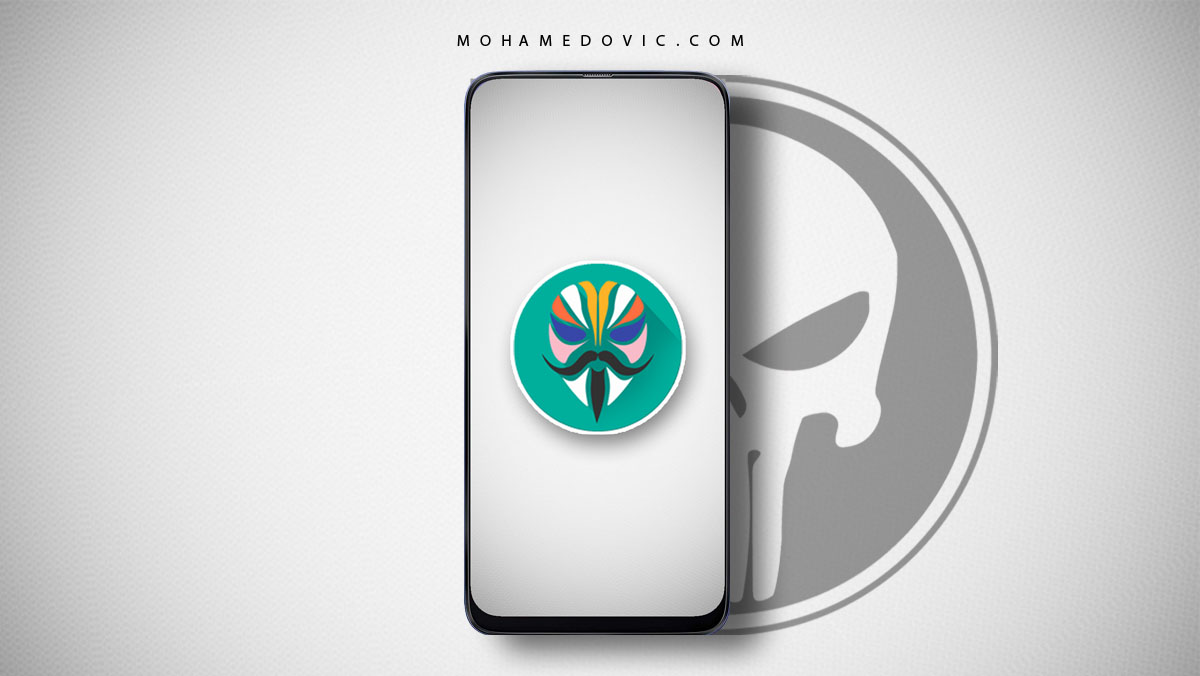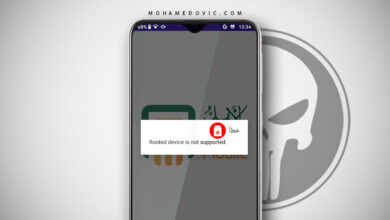شرح كيفية تثبيت تحديثات الأندرويد OTA بدون فقد الروت على أي هاتف اندرويد. قد جاءك إشعارًا بأن هناك تحديثًا لنظام الـ Android، ولكنك تتساءل هل بإمكانك تثبيته ببساطة وبدون مشاكل أثناء وجود الـ Root على هاتفك؟ الإجابة هنا تختلف! فإذا كنت قد ثبت ريكفري معدل مثل TWRP على هاتفك، فالإجابة ستكون لا! أما إذا كنت قد اكتفيت بوجود الروت فقط بتطبيق Magisk Manager، فستكون الإجابة حينها نعم! يمكنك ذلك بكل بساطة، وهذا ما سنقوم بشرحه وتوضيحه لك في درس اليوم، وهو كيف يمكنك تثبيت التحديثات الرسمية الهوائية OTA على هاتف من شاومي يحتوي على صلاحيات الجذر فقط ولا تريد فقدها. فقط تابع معي.
ما هي تحديثات OTA لنظام أندرويد؟
يُعبر اختصار OTA عن Over The Air ومعناه أنه تحديث هوائي يتم إرساله لاسلكيًا لتحديث إصدار نظام Android إلى إصدار أعلى، وذلك عن طريق الشركة المُصنعة لهاتفك (ويُطلق عليها OEM).
وتُعتبر تحديثات OTA الهوائية هي أسهل وأكثر طرق التحديثات فاعلية لترقية النظام لإصدار أعلى. فعندما يتم إصدار تحديث هوائي، تحصل على إشعار يُخبرك بهذا التحديث لتقوم أنت بتحميله يدويًا وتثبيته عن طريق أوامر بسيطة لأي مستخدم ليس لديه أي خلفية تقنية.
لم لا يمكنك تثبيت تحديث OTA على هاتف به ROOT؟
كلنا نعلم هذه الأيام أن الروت أصبح لا يُفسد ضمان الشركة المصنعة مثل السابق، ولكن هل بالفعل تثبيت أي تحديث قد يُذهب الروت؟ الإجابة، نعم ولكن بشروط! وما هي هذه الشروط؟ أن تقوم بتحميل التحديث وتثبيته مباشرةً بالطريقة الاعتيادية. حسنًا، وهل هناك طريقة تجعلني أقوم بتحميله وتثبيته بدون أن أفقد الروت؟ سأقول لك وما فائدة المقال إذا كانت الإجابة لا؟! بالطبع يا صديقي، هناك طريقة وسأقوم بشرحها بالأسفل. ولتلخيص هذه الفقرة، فإنه لا يمكنك تثبيت تحديث رسمي هوائي دون فقد الـ ROOT إلا بالطرق الموضحة بالأسفل فقط.
خطوات تثبيت تحديثات الأندرويد بدون فقد الروت
على الرغم من أن جميع الخطوات التالية تم تنفيذها على جهاز من شاومي بواجهة MIUI، إلا أن هذه الطريقة في الحقيقة تصلُح لمعظم هواتف الأندرويد التي تحتوي على روت بتطبيق Magisk، والآن هيا بنا نوضح خطوات هذه العملية:
- في البداية يجب أن يكون قد وصلك إشعارًا بالتحديث الهوائي على هاتفك.
- ثانيًا، قم ببدء تحميل التحديث بشكل طبيعي، وانتظر حتى ينتهي. لا تقم بإعادة التشغيل، انتظر فقط الخطوات التالية لا تتعجل أبدًا.
- بعد انتهاء التحديث، لا تقم بالموافقة على إعادة التشغيل، وتوجه إلى Magisk Manager.
- اضغط على كلمة Install أو تثبيت بجوار كلمة Magisk.
- الآن، إذا كانت الخيارات المتاحة أمامك تحتوي على خيار Install to Inactive Slot (After OTA) أو بالعربية: التثبيت على المنطقة الغير نشطة (بعد OTA)، فأنت مُهيأ لتثبيت التحديث بشكل سليم.
- الآن، قم بتحديد هذا الخيار السابق Install to Inactive Slot.
- سيظهر لك تلميح يخبرك فيه بأنه ستتم عملية التثبيت على Inactive slot بعد التحديث الهوائي الذي قمنا بتحميله. فقط اضغط OK للموافقة.
- الآن، قم بالضغط على LET’S GO الموجودة بالزاوية اليمنى بالأعلى.
- الآن، عليك الانتظار حتى تنتهي عملية التثبيت أمامك والتي تستغرق بضع ثوانٍ فقط حتى تظهر كلمة All Done! كما في الصورة الموضحة تاليًا.
- الآن، أنت جاهز تمامًا لإعادة تشغيل الهاتف، وتثبيت التحديث الجديد بشكل سليم مع الحفاظ على وجود الـ ROOT على هاتفك كما كان.
- اسحب شريط الإشعارات ثم اضغط على إشعار التحديث لإعادة التشغيل وتثبيت التحديث.
كيف تتأكد من وجود الروت يعمل بعد التحديث؟
بعد أن قمت بالخطوات السابقة بشكل صحيح، من المفترض أن يُقلع الهاتف بصورة سليمة مع عرض الميزات الجديدة في التحديث الجديد إن كان تحديثًا كبيرًا. والآن، كيف تتأكد أن الروت موجود ويعمل بشكل سليم على هاتفك بعد إعادة التشغيل؟
- قم بالذهاب إلى متجر بلاي، ومن شريط البحث قم بالبحث عن تطبيق “Root Checker”
- حمّل أي تطبيق يفي بالغرض من التطبيقات الظاهرة أمامك.
- بالنسبة إلي، فأنا أستخدم تطبيق Root Checker Basic الذي يظهر في الصورة التالية لبساطته وسهولة الواجهة الخاصة به. رابط تحميله من هنا: Root Checker Basic
- بعد تحميل التطبيق، قم بفتحه والضغط على كلمة Verify Root في واجهة التطبيق.
- قم بالموافقة على صلاحيات الروت المطلوبة، لتظهر لك عبارة Congratulations! Root access is properly installed on this device! كما في الصورة التالية.
عليك التأكد من اجتياز اختبار SafetyNet أيضًا!
قد شرحنا بشكل مُفصل العديد من المرات ما هو اختبار SafetyNet، ووضحنا كيفية إخفاء الروت لاجتياز هذا الاختبار ليعمل الروت بشكل سليم. والآن ما تبقى إلا التأكد من هذه الأمر وهو أن اختبار SafetyNet تم اجتيازه بشكل سليم، وللتأكد من ذلك، قم بفعل الخطوات التالية:
- قم بتحميل تطبيق YASNAC – SafetyNet Checker من جوجل بلاي.
- بعد ذلك، قم بفتح التطبيق، واضغط على Run SafetyNet Attestation لفحص الاختبار.
- إذا كانت أمورك تمام، سيظهر في خانة النتائج Result التي تظهر بعد انتهاء الفحص كلمتي Pass كما في الصورة التالية.
بعض المقالات التي قد تحتاج إليها والتي تخص مشاكل وطريقة عمل الروت:
- طريقة عمل روت لنظام اندرويد 13
- عمل روت لجميع أجهزة اندرويد
- عمل روت بواسطة Magisk ZIP
- حل مشكلة System has been destroyed
- حل مشكلة عدم إقلاع الهاتف بعد تحديث Magisk الأخير
- حل مشكلة اختبار SafetyNet بعد عمل الروت
- شرح كيفية إخفاء الروت وتخطي اختبار SafetyNet